
- •1. Основные сведения
- •2. Порядок и особенности изучения
- •3. Принципы работы с СПС КонсультантПлюс
- •4. Окно СПС КонсультантПлюс
- •Окна программы
- •Стартовое окно
- •5. Быстрый поиск
- •Пример 5.1
- •Пример 5.2
- •Задания
- •6. Карточка поиска
- •Основные сведения
- •Пример 6.1
- •Пример 6.2
- •Пример 6.3
- •Пример 6.4
- •Пример 6.5
- •Язык запросов
- •Пример 6.6
- •Пример 6.7
- •Задания
- •7. Правовой навигатор
- •Пример 7.1
- •Пример 7.2
- •Задания
- •8. Кодексы
- •Пример 8.1
- •9. Справочная информация
- •Пример 9.1
- •Задания
- •10. Результаты поиска
- •Список документов
- •Пример 10.1
- •Пример 10.2
- •Пример 10.3
- •Текст документа
- •Пример 10.4
- •Пример 10.5
- •Задания
- •11. Ответы решения заданий
- •12. Контрольные вопросы
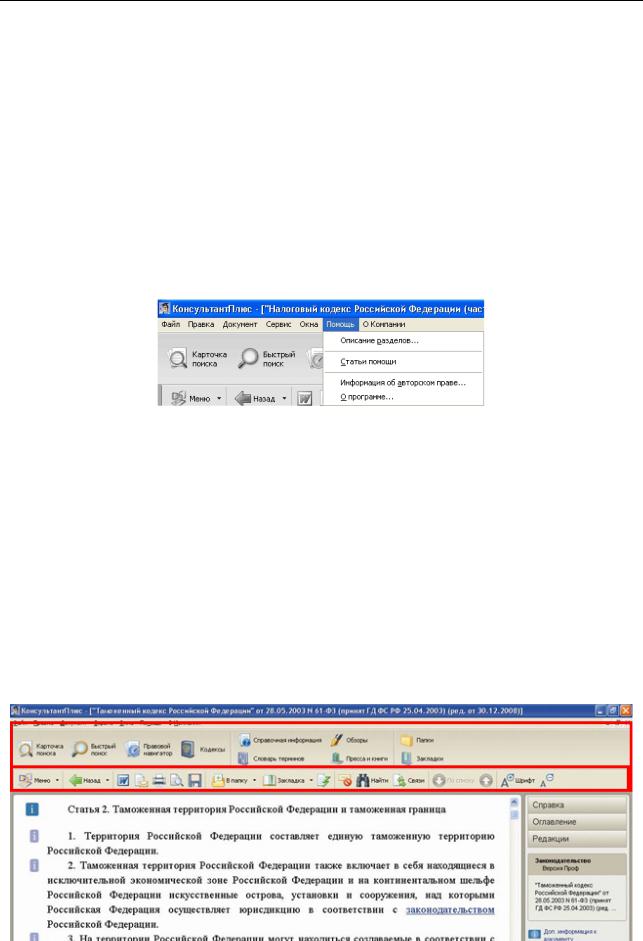
СПС КонсультантПлюс
4. Окно СПС КонсультантПлюс
Окна программы
Структура окна СПС КонсультантПлюс стандартна для программ, работающих под управлением ОС MS Windows. В заголовке окна имеется значок и название программы
Главное меню находится в верхней части окна СПС КонсультантПлюс.
Главное меню применяется для выполнения определенных операций с системой и состоит из рубрик: Файл, Правка, Документ, Сервис, Окна, Помощь, О компании.
Нажав на одну из рубрик Главного меню, вы получите развернутый список команд этой рубрики, которые можно выполнить в настоящий момент. Те команды, которые в настоящий момент выполнить нельзя, будут неактивны.
Рубрики Главного меню одинаковы во всех частях системы, но
содержание их (список команд) изменяется в зависимости от того, работаете ли вы с Карточкой поиска, списком документов или текстом документа.
Для удобства использования большинство операций, связанных с командами вынесено в Пиктографические меню каждой части системы. Эти меню расположены ниже Главного меню.
Пиктографическое меню состоит из двух частей:
верхняя часть – Панель быстрого доступа. Эта панель доступна на всех без исключения этапах работы с системой;
нижняя часть – контекстно-зависимое Пиктографическое меню. Содержание этого меню зависит от того, в какой части системы вы находитесь: в Карточке поиска в этом меню доступны опции для работы именно с этой карточкой, в тексте документа – для работы с текстом и т.п.
5
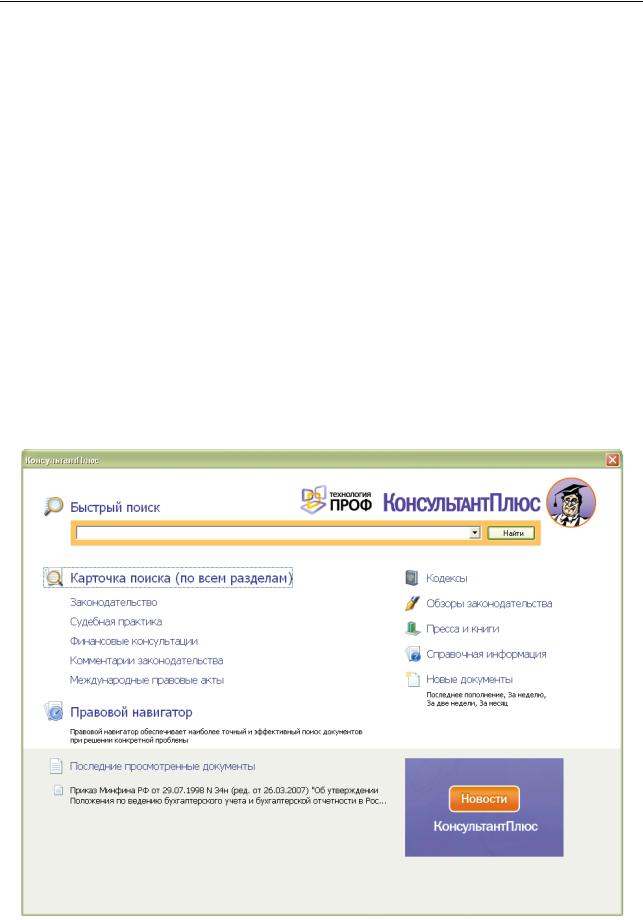
Информационные системы и технологии
Также эти операции можно выполнить с помощью контекстного меню (вызывается правой клавишей мыши в конкретном месте системы).
Каждый новый этап работы с системой и результаты работы отображаются в новом окне, которое накладывается на предыдущее. Т.о. в процессе работы может быть открыто множество окон внутри окна программы
СПС КонсультантПлюс. Переход между ними можно осуществлять с помощью команд Главного меню (рубрика Окна), путем возврата (командная кнопка [Назад])
или за счет закрытия текущего окна (кнопка для этого окна, но не аналогичная кнопка для программы в целом, расположенная выше и имеющая красный фон).
Стартовое окно
Стартовое окно появляется первым при запуске СПС КонсультантПлюс. Из Стартового окна осуществляется переход к различным поисковым
инструментам. Выбор поискового инструмента зависит от конкретных поисковых задач и от первичной информации об искомых документах, которая имеется у пользователя.
Это окно может быть легко вызвано пользователем в процессе работы с СПС КонсультантПлюс с помощью команды Меню.
6
